现在很多用户为了加快电脑的运行,都会在电脑中配置多核处理器,但是当我们在电脑操作中出现故障的时候,那么就需要对电脑进行检测,可是为了提高检测的准确度,那么就需要我......
2017-02-19 200 Windows 操作系统 windows7 windows教程 windows技巧 windows10 windows8
操作步骤:
在“搜索web和windows”框中输入“服务”;
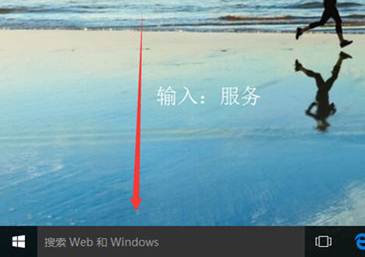
在搜索结果中点击第一个,那个图标像齿轮的那个!如下图:
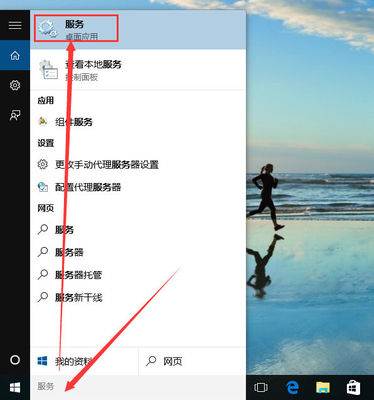
在打开的“服务”窗口中,我们找到windows update;
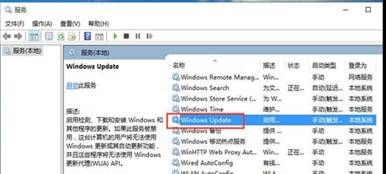
找到”windows update“,然后在上面点击鼠标右键再点击属性;
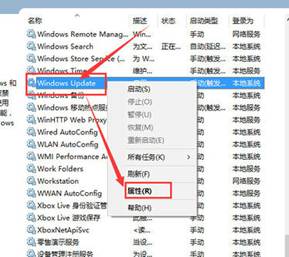
在属性里面,找到“启动类型”一行我们把启动类型设置为“禁用”;
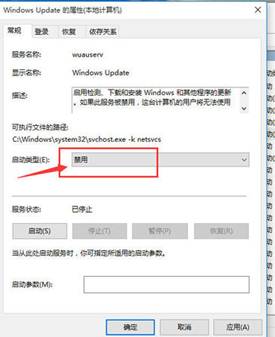
点击恢复,把当第一次失败后“重新启动服务”改成“无操作”,
设置为禁用之后,点击“确定”。

经过以上设置之后,我们的系统自动更新就在重启后被关闭了!注意!是重启后。在点击“确定”前,如果你不想让系统在重启之前生效。那么点击服务状态里的“停止”按钮,然后再点击“确定”。
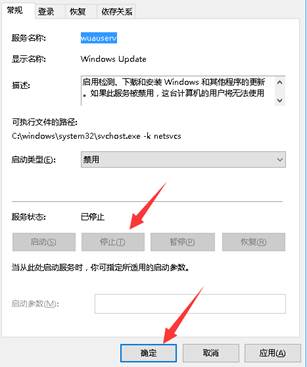
重启之后可以按照下面的方法把自动更新驱动也关闭掉。
相关文章